Chromebook을 별도의 화면이나 TV에 연결하는 방법

Chrome OS는 사용자가 Chromebook을 별도의 화면이나 TV에 연결할 수 있는 다양한 방법을 지원합니다.
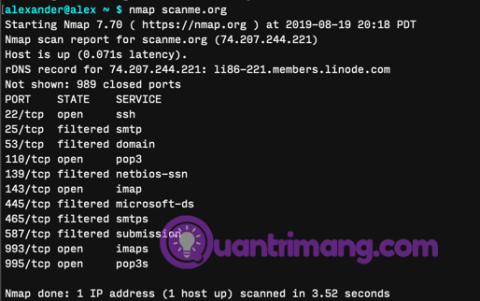
macOS의 터미널은 편리한 도구이지만 이를 사용하는 사람은 거의 없습니다. 이 문서에서는 문제 해결 및 유지 관리를 위해 macOS에서 터미널을 사용하여 로컬 네트워크를 검색하는 방법을 안내합니다 . macOS의 터미널은 몇 가지 다른 플래그를 사용하여 Linux 유틸리티와 약간 다르게 작동합니다. 따라서 모든 Linux 터미널 기술이 macOS에서 올바르게 작동할 것이라고 가정해서는 안 됩니다.
nmap을 사용하여 로컬 네트워크의 열린 포트 검색
Nmap 은 macOS의 명령줄 포트 검색 도구이지만 사용하려면 먼저 설치해야 합니다.
Homebrew로 nmap 설치
Homebrew가 설치되어 있는 경우 아래 명령을 실행하여 nmap 및 필요한 종속성을 다운로드하고 설치하십시오.
brew install nmapnmap으로 스캔
nmap은 주어진 호스트 이름이나 네트워크 주소를 스캔하고 열린 포트 목록을 반환하도록 구축되었습니다. nmap은 네트워크 매퍼(network mapper)의 약자이지만 포트 매퍼와 유사하게 작동합니다.
nmap을 실행하는 간단한 방법은 지정된 IP 주소 또는 IP 주소 범위를 대상으로 사용하는 것입니다. 적절한 IP 주소로 다음 명령을 실행하여 로컬 네트워크를 검사하십시오. 여기서 이 명령은 scanme.org에 있는 nmap의 테스트 서버를 스캔합니다.
nmap 74.207.244.221
nmap scanme.org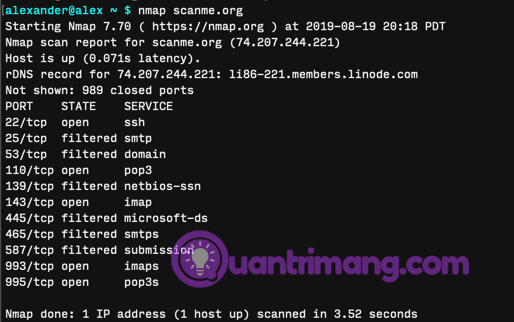
IP 주소 범위에서 열린 포트를 검색하려면 슬래시를 사용하십시오.
nmap 192.181.0.0/24네트워크에 있는 라우터 및 기타 장치의 IP 주소를 찾으려면 arp또는 를 실행합니다 ipconfig.
sudo nmap -A scanme.org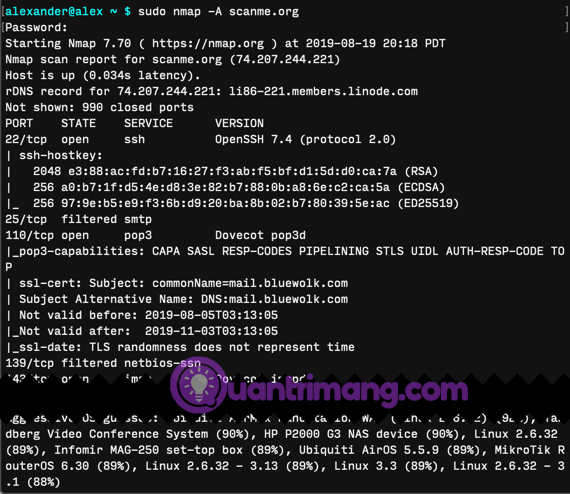
-Anmap이 더 빠르고 공격적으로 스캔하도록 하고 더 많은 정보를 반환하며 서버 로그에 사용자의 존재를 명확하게 표시하려면 플래그를 사용하십시오 . 플래그는 -Asudo로 실행해야 합니다.
sudo nmap -O scanme.org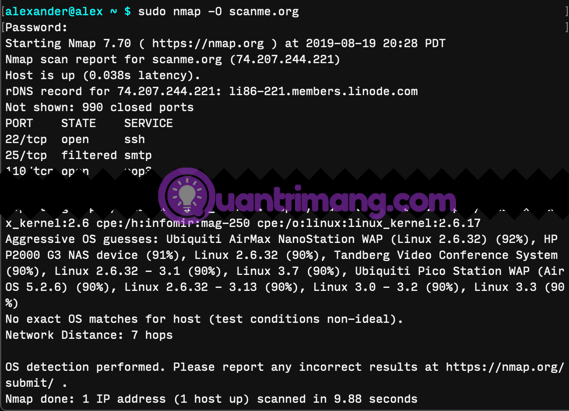
위 명령은 운영 체제( -O)에 정의된 IP 주소를 검색합니다.
nmap을 "은밀하게" 실행하려면 다음을 사용하십시오 -sS.
sudo nmap -sS scanme.org위 명령은 전반부를 스캔하여 열린 포트를 확인하기 위해 TCP SYN 패킷을 보내지만 긍정적인 응답이 수신되면 ACK 패킷으로 응답하지 않습니다. 따라서 원격 서버가 검색을 기록하지 못할 수 있습니다.
플래그 -sS및 기타 스캔 모드 스위치는 sudo를 사용하여 실행해야 합니다. 예를 들어, 모드 스위치는 -sPIP 주소를 스캔하지만 포트는 스캔하지 않으며 아래의 arp와 동일하게 작동합니다. 더 많은 스캐닝 모드를 보려면 nmap 메인 페이지를 방문하세요.
더 긴 결과를 얻으려면 태그를 추가하거나 -vv, -v3더 긴 로깅 수준을 활성화하여 찾고 있는 항목에 따라 더 길고 읽기 쉬운 표준 출력을 생성하려면 이러한 플래그를 사용하면 결과를 찾는 데 도움이 됩니다.
물론 grep특정 결과를 검색하는 데 사용할 수도 있습니다. 포트 22만 검색하려면 다음 명령을 실행하면 됩니다.
nmap scanme.org | grep "22/tcp"위 명령은 포트가 있으면 상태 줄을 반환하고 포트가 없으면 아무것도 반환하지 않습니다.

arp를 사용하여 로컬 네트워크의 활성 IP 주소를 검색합니다.
arp는 로컬 네트워크에서 연결된 장치를 검색합니다. arp는 주소 확인 프로토콜을 생성하고 편집하도록 설계되었기 때문에 네트워크 검색 도구가 거의 없습니다. 하지만 이 기능은 모든 Mac에 있으며 특정 정보를 빠르게 얻을 수 있는 방법입니다.
현재 네트워크에 연결된 모든 장치 목록을 보려면 터미널을 열고 다음을 실행하십시오.
arp -a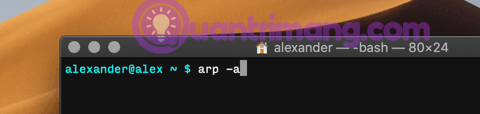
위 명령은 IP 및 MAC 주소로 보고된 네트워크에 연결된 모든 장치 목록을 반환합니다.

arp -a -i en0네트워크 인터페이스 en0에서만 보고서를 가져오기 위해 실행할 수 있습니다 .
macOS에서 로컬 네트워크를 검색하는 가장 강력한 도구는 nmap입니다. arp는 네트워크에서 ping을 실행하는 데에도 유용합니다. Ipconfig는 특정 인터페이스에 대한 결과를 보고할 수 있지만 네트워크 검색보다 인터페이스 정보를 보고하는 데 더 유용합니다.
당신의 성공을 기원합니다!
Chrome OS는 사용자가 Chromebook을 별도의 화면이나 TV에 연결할 수 있는 다양한 방법을 지원합니다.
iTop Data Recovery는 Windows 컴퓨터에서 삭제된 데이터를 복구하는 데 도움이 되는 소프트웨어입니다. 이 가이드에서는 iTop Data Recovery 사용 방법에 대해 자세히 설명합니다.
느린 PC와 Mac의 속도를 높이고 유지 관리하는 방법과 Cleaner One Pro와 같은 유용한 도구를 알아보세요.
MSIX는 LOB 애플리케이션부터 Microsoft Store, Store for Business 또는 기타 방법을 통해 배포되는 애플리케이션까지 지원하는 크로스 플랫폼 설치 관리자입니다.
컴퓨터 키보드가 작동을 멈춘 경우, 마우스나 터치 스크린을 사용하여 Windows에 로그인하는 방법을 알아보세요.
다행히 AMD Ryzen 프로세서를 실행하는 Windows 컴퓨터 사용자는 Ryzen Master를 사용하여 BIOS를 건드리지 않고도 RAM을 쉽게 오버클럭할 수 있습니다.
Microsoft Edge 브라우저는 명령 프롬프트와 같은 명령줄 도구에서 열 수 있도록 지원합니다. 명령줄에서 Edge 브라우저를 실행하는 방법과 URL을 여는 명령을 알아보세요.
이것은 컴퓨터에 가상 드라이브를 생성하는 많은 소프트웨어 중 5개입니다. 가상 드라이브 생성 소프트웨어를 통해 효율적으로 파일을 관리해 보세요.
Microsoft의 공식 Surface 하드웨어 테스트 도구인 Surface Diagnostic Toolkit을 Windows Store에서 다운로드하여 배터리 문제 해결 등의 필수 정보를 찾으세요.
바이러스가 USB 드라이브를 공격하면 USB 드라이브의 모든 데이터를 "먹거나" 숨길 수 있습니다. USB 드라이브의 숨겨진 파일과 폴더를 표시하는 방법은 LuckyTemplates의 아래 기사를 참조하세요.








